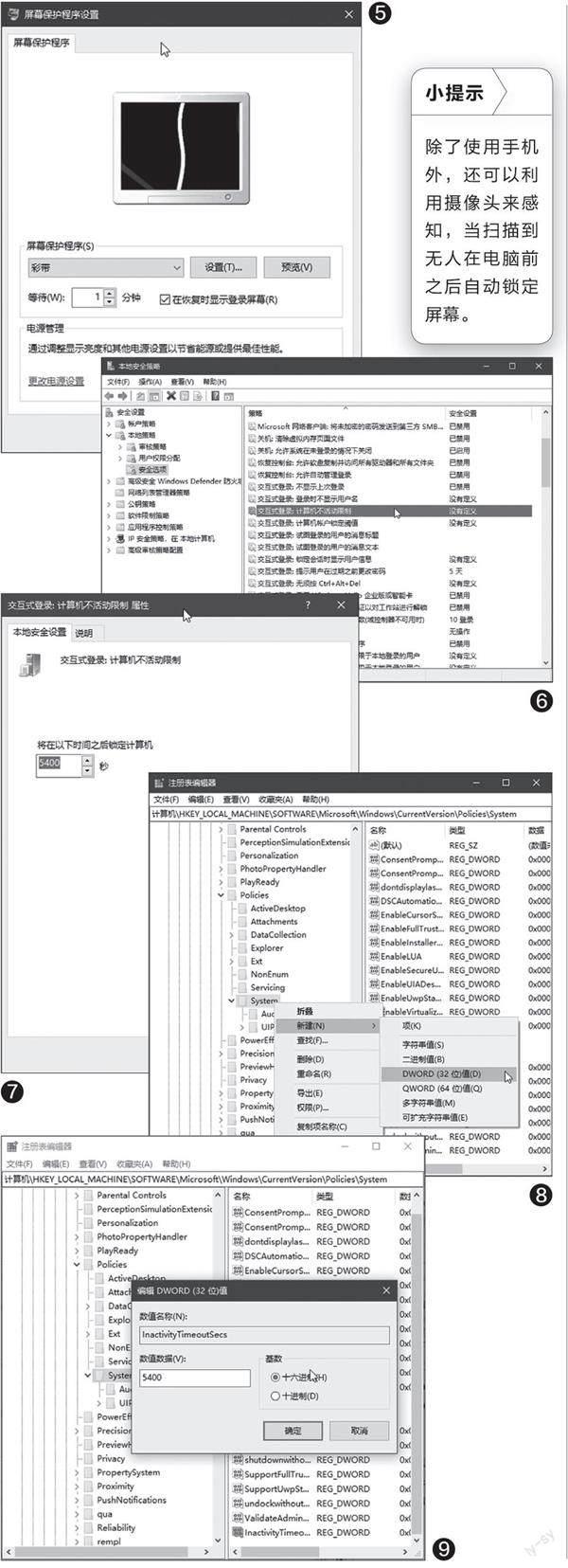离开电脑后 自动锁定系统方法多
2022-05-30波哥
波哥
火速链接
有关手机与电脑的蓝牙设置以及配对,以及在所有的Windows版本中实现动态锁功能的方法,可参阅本刊2019年第19期的文章《主流Windows都用“动态锁”》。

1. 利用Windows Hello设置窗口
在Windows 10桌面上按下“Win+I”组合键启动“ 设置”窗口,选择“ 账户”选项之后,点击“登录选项”。然后在弹出的Windows Hello登录设置窗口中,点击“动态锁”选项下的“允许Windows在你离开时自动锁定设备”选项(图1)。
这里的Windows感知用户离开后自动锁定功能是通过Windows与电脑配对的移动设备(如智能手机)的通讯而实现的,需要电脑上配备蓝牙设备(笔记本电脑和某些台式机具备)且蓝牙处于开启状态。
2. 通过自动睡眠设置唤醒锁屏
进入Windows 10系统的“设置”窗口,依次选择“系统→电源和睡眠”选项。在弹出的“电源和睡眠”设置窗口中设定的屏幕自动关闭时间和自动睡眠时间都将会影响屏幕自动锁定时间。我们可以将这两个时间设定为更小的值,例如5分钟或2分钟,那么在到达这个时间之后,屏幕也会自动锁定(图2)。
接著还需要再点击返回按钮并依次点击“账户→登录选项”,在弹出的“登录选项”窗口中,将“需要登录”下的“你希望Windows在你离开电脑多久后要求你重新登录?”选项设置为“从睡眠中唤醒电脑时”即可(图3)。
3. 通过屏幕保护程序来实现
虽然Windows 10的屏幕保护程序因已经逐渐失去了它原本的保护屏幕的本能而被人们渐渐淡忘,但作为锁定屏幕的功能,却仍可以为我们所用。
打开Windows 10的“设置”窗口,依次选择“个性化→锁屏界面”,在随后弹出的窗口中滚动到最底部,点击“屏幕保护程序设置”(图4)。
在接下来弹出的窗口中选择一个屏幕保护程序,设置等待时间为较短的时间(如1分钟),然后选中“在恢复时显示登录屏幕”选项,最后点击“应用”并“确定”(图5)。这样在我们离开电脑1分钟后,屏保会自动启动,若此时不动键盘或鼠标便会自动激活屏幕锁定。
4. 通过Windows安全策略进行设置
在系统搜索框中输入“Secpol”启动“本地安全策略”。接着在左侧的窗格中依次展开“本地策略→安全选项”,然后在右侧的窗格中找到“交互式登录:计算机不活动限制”选项(图6)。
双击该项目,在“将在以下时间之后锁定计算机”框中输入目标数值,点击“应用”并“确定”即可(图7)。
5. 利用注册表编辑器来实现
我们还可以通过修改注册表来控制系统的自动锁定时间。在注册表中,可以设置系统自动切换到锁屏的时间(以秒为单位),即系统处于非活动状态的时间。打开注册表编辑器,依次展开到[HKEY_LOCAL _MACHINE\SOF TWARE\Microsof t\Windows\Cur rentVersion\ Polic ies\System],然后在该分支下新建一个DWORD(32位)值,并将其命名为“InactivityTimeoutSecs”(图8)。
双击该值,在其“数值数据”框中按需填入一个0到599940的数(单位是秒),例如填写5 40 0则代表5400秒(图9)。如果将该值设置为0,则会禁用自动锁屏功能。一般最好将该值设置在5秒以上。
设置完成后,关闭注册表编辑器并重启系统,使设置生效。